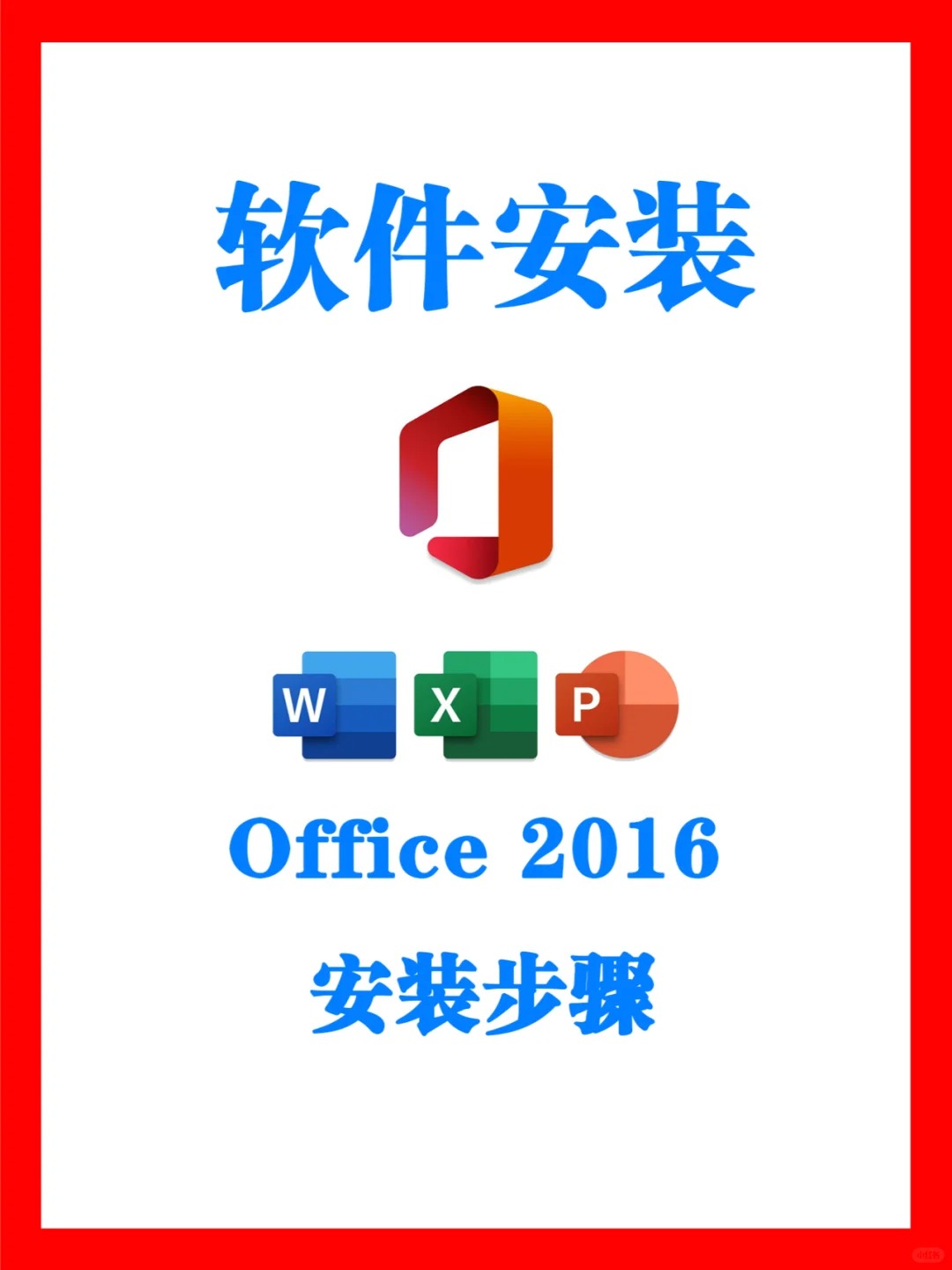在 wps 中,字体的选择对文档的视觉呈现至关重要。用户需要能够轻松访问各种字体,以便根据需要进行选择。这里将详细介绍如何在 wps 中查找和下载字体,确保您可以使用多样的风格来美化文档。
相关问题:
如何找到适合我文档的字体?
下载的字体是否支持中文?
wps 中的字体如何导入使用?
解决方案:
步骤1:在 WPS 中找到需要的字体
打开 WPS 软件,进入您的文档。可以通过顶部菜单栏中的“字体”选项来查看当前使用的字体。
接下来,点击“字体”下拉菜单,您将看到一个字体列表。这里列出了所有安装在您系统上的字体。
如果在列表中未找到您需要的字体,可以尝试在线查找一些免费的字体资源网站,例如“字体之家”或“优设网”,搜索您需要的特定字体。
步骤2:下载并安装所需的字体
找到想要的字体后,点击其下载链接,开始下载字体文件。一般情况下,字体文件会以压缩包形式下载。
下载完成后,右键点击压缩包,选择“解压到当前文件夹”。解压后,您会看到.ttf或.otf格式的字体文件。
接下来,双击字体文件进行安装。在弹出的窗口中,找到“安装”按钮,确认安装该字体。安装完成后,您可以在 WPS 中查看字体是否成功添加。
步骤3:将下载的字体导入到 WPS 中以供使用
打开 WPS,在文档中任何文字的位置右键单击,选择“字体”,在字体选项中即可看到新安装的字体。如果未显示,重新启动 WPS 可能会解决问题。
选择新字体后,点击“应用”按钮,观察文档文字的字体变更。如果有特定格式需求,可以通过字体选项进一步调整字体大小和样式。
同时,确保 WPS 支持您下载的字体,因为有些字体可能不支持中文字符,这样会影响文档的排版效果。您可以在下载字体页面上仔细查看相关支持信息。
在 WPS 中下载和使用字体的过程是相对简单和直接的。通过正确的步骤,可以快速获取所需字体,并提升文档的整体美感。使用合适的字体可以大大增强文档的专业性,因此在处理任何类型的文档时,都应注意字体的选择和使用。
不能忽视的是,确保所下载的字体字体在 WPS 中有效,特别是在需要中文支持的场合。希望以上步骤对您提供了帮助,享受您的 WPS 中文下载体验吧!
 wps中文官网
wps中文官网